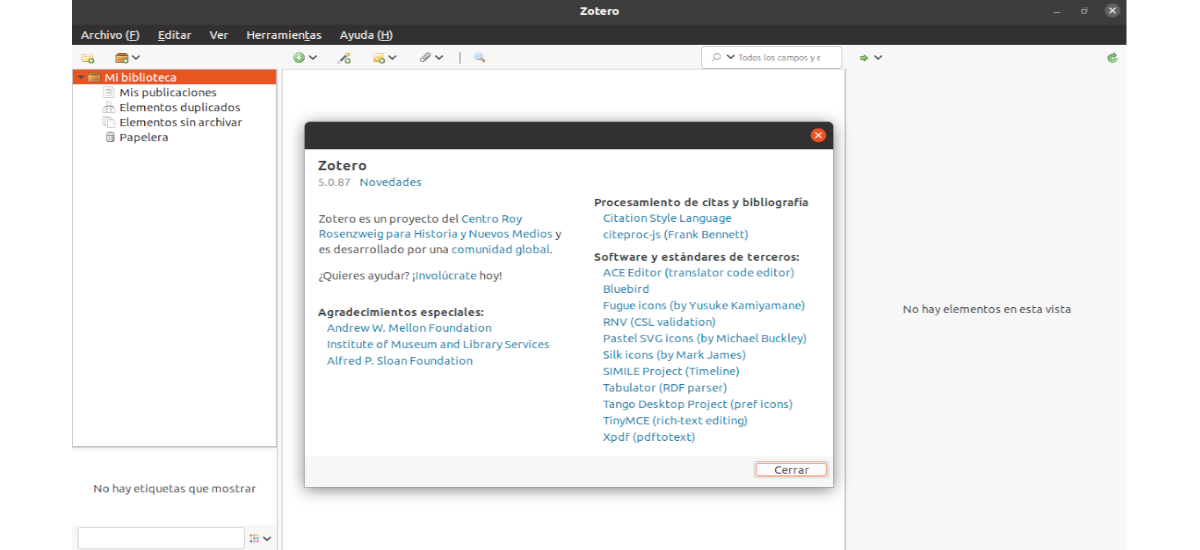
पुढील लेखात आम्ही उबंटू 20.04 वर झोटीरो कसे स्थापित करू शकतो याबद्दल वेगवेगळ्या मार्गांवर एक नजर घेणार आहोत. हे एक संदर्भ, डेटा आणि माहिती संकलित करण्यासाठी फ्री सॉफ्टवेयर डेस्कटॉप रिसर्च असिस्टंट, लिबर ऑफिस रायटर किंवा मायक्रोसॉफ्ट वर्ड डॉक्युमेंट्स मध्ये संदर्भग्रंथ आणि उद्धरण. जीएनयू / लिनक्स, विंडोज आणि मॅकोससाठी झोटीरो उपलब्ध आहे. याला पर्याय म्हणून मानले जाऊ शकते मेंडेली आणि समान शैलीचे इतर प्रोग्राम.
व्यतिरिक्त अधिकृत स्थापना मार्ग, जे व्यक्तिचलितपणे केले जाते, उबंटू वापरकर्ते इतर अधिक स्वयंचलित विकल्प निवडू शकतात. त्यापैकी आम्हाला आढळले .DEB, फ्लॅटपॅक आणि स्नॅप पॅकेजद्वारे स्थापना. यापैकी कोणत्याही पर्यायांमुळे आपल्याला यापुढे व्यक्तिचलितपणे गोष्टी कॉन्फिगर करण्याची आवश्यकता नाही. अधिकृत स्थापना पद्धत अपयशी ठरल्यास या स्थापनेच्या पर्यायांची निवड करणे सूचविले जाते.
उबंटू २०.०20.04 मध्ये झोटेरो स्थापित करण्यासाठी वेगवेगळ्या मार्गांनी आपण वेगळे केले पाहिजे. .DEB पॅकेज उबंटूसाठी मानक अनुप्रयोग स्वरूप म्हणून. आम्ही ही आवृत्ती स्थापित केल्यास, झोटेरो सिस्टम वाइड स्थापित करेल आणि उबंटू अद्यतनांनंतर स्वयंचलितपणे अद्यतनित होईल. आम्ही निवडल्यास फ्लॅटपॅक, हे स्पष्ट असले पाहिजे की हे उबंटूसाठी पर्यायी अनुप्रयोग स्वरूप आहे. फ्लॅटपॅक समर्थनासाठी स्वतंत्रपणे कार्य करण्यासाठी अतिरिक्त साधने आवश्यक असतात. इतर ऑपरेटिंग सिस्टम ज्यात फ्लॅटपॅक समर्थन आहे ते झोटीरो स्थापित करण्यासाठी समान पद्धतीचा वापर करण्यास सक्षम असतील. आणि जर आपण ते स्थापित करणे निवडले असेल तर स्नॅप पॅकेज, हा समर्थन आधीपासूनच उबंटूमध्ये अंगभूत आहे आणि उबंटू अद्यतनांसह स्वयंचलितपणे अद्यतनित केला जाईल. स्नॅप समर्थनासह इतर ऑपरेटिंग सिस्टम देखील समान स्थापना सूचना वापरू शकतात.
उबंटू 20.04 वर झोटीरो स्थापित करा
DEB आवृत्ती स्थापित करा
.Deb पॅकेजच्या स्थापनेसाठी आमच्याकडे विजेट टूल स्थापित केलेले असणे आवश्यक आहे आमच्या प्रणाली मध्ये. या पॅकेजचा स्त्रोत येथे सापडला आहे GitHub. स्थापनेसाठी, आपल्याला फक्त टर्मिनल उघडावे लागेल (Ctrl + Alt + T) आणि पुढील आज्ञा चालवा:
wget -qO- https://github.com/retorquere/zotero-deb/releases/download/apt-get/install.sh | sudo bash sudo apt-get update
sudo apt-get install zotero
स्थापनेनंतर, आम्ही करू शकतो कार्यक्रम चालवा आमच्या संगणकावर लाँचर शोधत आहात किंवा टर्मिनलमध्ये टाइप करीत आहात (Ctrl + Alt + T):
zotero
फ्लॅटपाक आवृत्ती स्थापित करा
या सॉफ्टवेअर पॅकेजचा स्रोत आहे फ्लॅथब. आपण अद्याप उबंटू 20.04 मध्ये हे तंत्रज्ञान सक्षम केले नाही तर आपण हे करू शकता लेख पहा की एका सहकार्याने काही काळापूर्वी याच पृष्ठावर लिहिले आहे. एकदा फ्लॅटपॅक समर्थन सक्षम केलाटर्मिनलमध्ये (Ctrl + Alt + T) कमांडद्वारे इंस्टॉलेशनवर जाऊ शकता.
flatpak install zotero
एकदा इंस्टॉलेशन पूर्ण झाल्यावर आम्ही ते करू शकतो आमच्या संघात आपला घागर शोधून काढा, किंवा टर्मिनल उघडा (Ctrl + Alt + T) आणि आज्ञा वापरा:
flatpak run org.zotero.Zotero
स्नॅप आवृत्ती स्थापित करा
या सॉफ्टवेअर पॅकेजचा स्रोत आहे स्नॅपक्राफ्ट. उबंटू मध्ये टर्मिनल (Ctrl + Alt + T) पासून प्रतिष्ठापन चालविण्यासाठी तुम्हाला फक्त पुढील आज्ञा सुरू करावी लागेल.
snap install zotero-snap
स्थापनेनंतर आम्ही सक्षम होऊ कार्यक्रम चालवा आमच्या संगणकावर किंवा संबंधित टर्मिनल (Ctrl + Alt + T) उघडून आणि अंमलात आणून संबंधित लॉन्चर शोधत आहोत:
snap run zotero-snap
addons
हे साधन आहे अनेक पूरक साधने. आपण त्यापैकी कोणत्याहीात स्वारस्य असल्यास आपण ते डाउनलोड करावे आणि एकदा आपल्या संगणकावर स्थापित करणे सोपे आहे.
सर्वप्रथम झोटीरो प्रोग्राम चालविणे आणि नंतर टूलबारवर जा. साधने मेनू> घटक> नट बटण (वरचा उजवा कोपरा) > फाईलमधून प्लगइन स्थापित करा. आता ओपन फाईल डायलॉग बॉक्स दिसेल. जिथे प्लगइन सेव्ह करायचे तिथे नेव्हिगेट करावे .ऑक्स फाइल सिलेक्ट करण्यासाठी. अॅडॉन स्थापित केला जाईल, आणि नंतर हे शक्यतो आम्हाला स्थापना पूर्ण करण्यासाठी झोटीरो रीस्टार्ट करण्यास सांगेल.
झोटीरो विस्थापित करीत आहे
आपण इच्छित असल्यास आपण स्थापित केलेले झोटीरो सॉफ्टवेअर काढा, या लेखात पाहिलेले तीन पर्याय पुढीलप्रमाणे आहेत:
एक .DEB पॅकेज म्हणून
टर्मिनलमध्ये (Ctrl + Alt + T) तुम्हाला फक्त कमांड टाईप करायची आहे.
sudo apt-get remove zotero
फ्लॅटपॅक पॅकेज म्हणून
जर तुम्ही इंस्टॉलेशनला फ्लॅटपॅक पॅकेज म्हणून निवडले असेल तर टर्मिनलमध्ये (Ctrl + Alt + T) तुम्हाला फक्त असे टाइप करावे लागेल:
flatpak remove org.zotero.Zotero
स्नॅप पॅकेज म्हणून
या प्रोग्राममधून स्नॅप पॅकेज काढून टाकण्यासाठी, टर्मिनलमध्ये (Ctrl + Alt + T) वापरण्याची आज्ञा खालीलप्रमाणे असेलः
snap remove zotero-snap
हे असू शकते झोटीरो, त्याची स्थापना आणि त्याचा वापर याबद्दल अधिक माहिती मिळवामध्ये प्रकल्प वेबसाइट.








